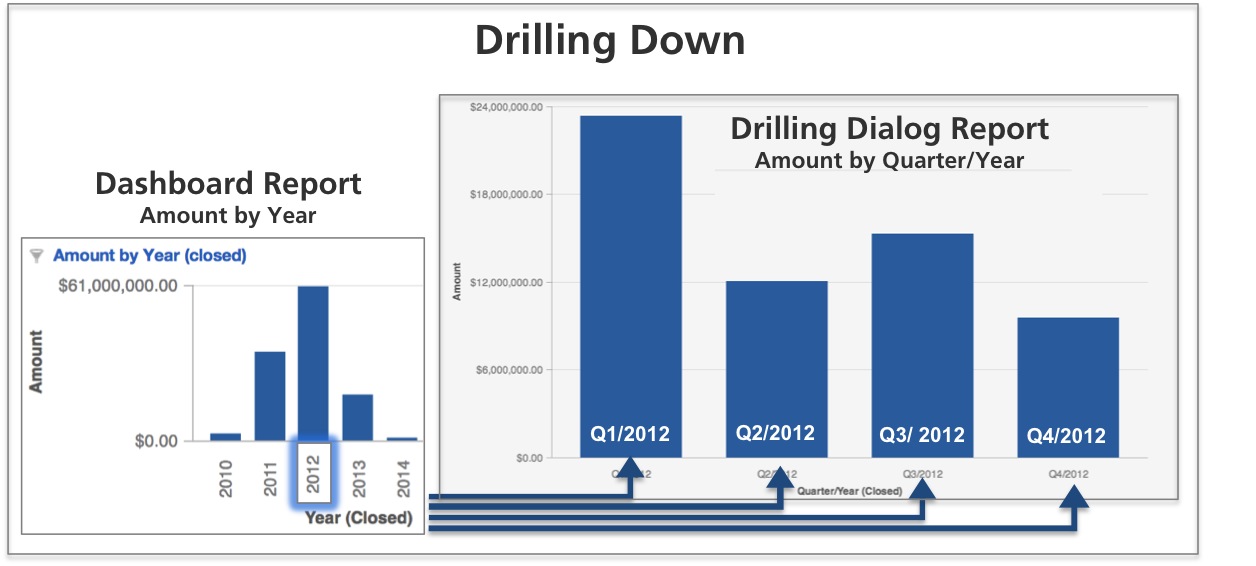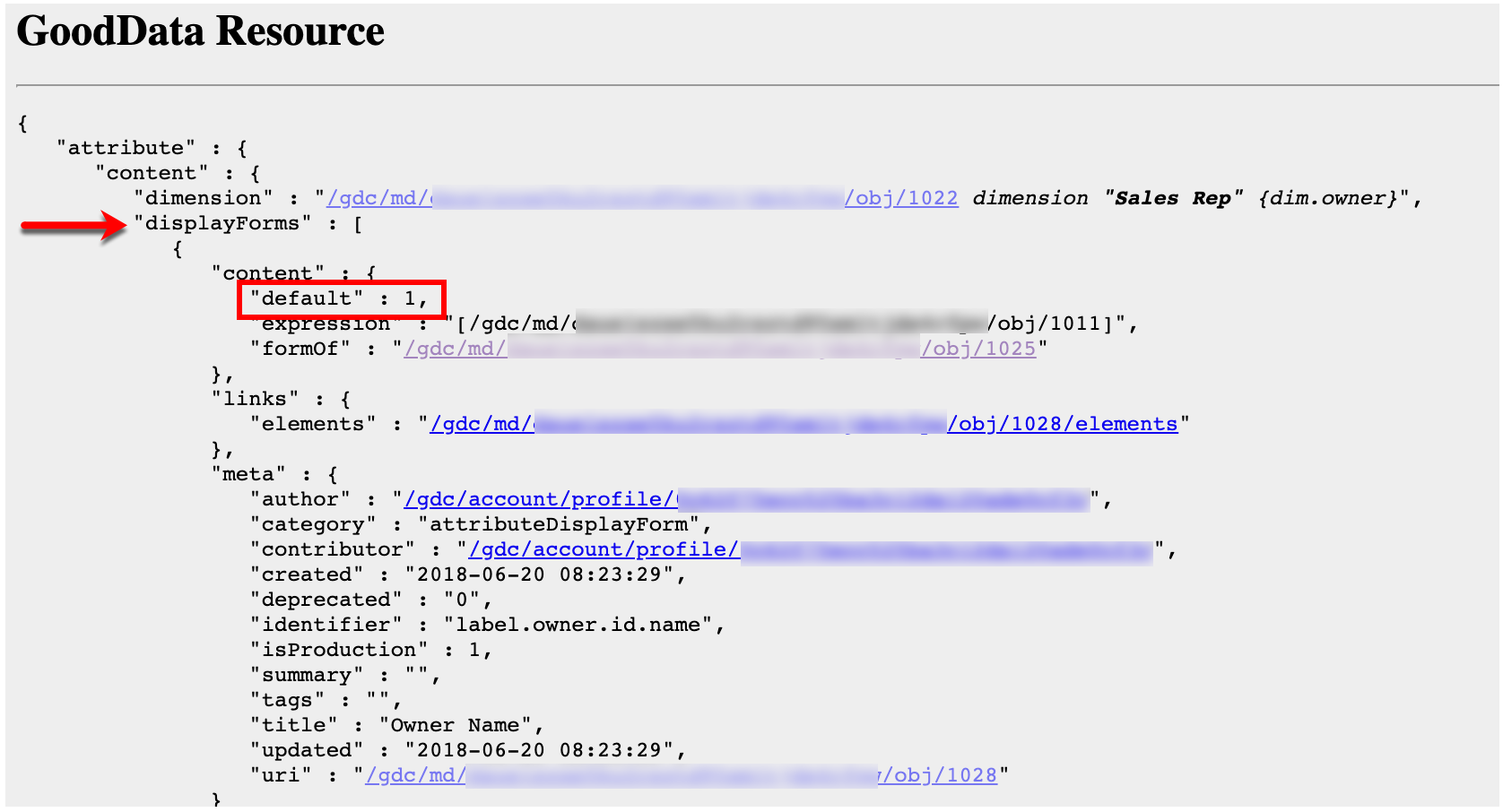Exploración vertical
Las rutas de exploración vertical se inician cuando un usuario selecciona un valor de atributo. Este enlace abre otro gráfico que mide la misma métrica que la del informe original, pero la desglosa en función de un nuevo atributo, filtrándola a la vez para el valor de atributo seleccionado en el informe original.
En el siguiente ejemplo, el informe original desglosa Importe (métrica) por Año (atributo). Puesto que se ha definido una ruta de exploración vertical, al hacer clic en 2012 se conduce al usuario a otro informe que desglosa Importe por Trimestre. Dado que ha hecho clic en el atributo 2012, en el segundo informe solo se muestran los trimestres de 2012. Los datos de los demás trimestres se han filtrado automáticamente como parte de la exploración vertical.
Las rutas de exploración vertical se suelen crear para vincular atributos de la misma dimensión (jerarquía) a fin de aumentar la granularidad. Esta ruta de exploración permite a los usuarios desglosar la métrica de un informe determinado en fragmentos más y más pequeños. Ejemplos:
Un usuario está visualizando un informe que muestra el Importe por año y desea explorar verticalmente para ver el Importe desglosado por Trimestre, y luego desea volver a explorar para desglosar la métrica por Mes, y luego por Fecha (Día), todo dentro del mismo Año.
A modo de ejemplo sin fecha, se podrían utilizar las rutas de exploración vertical para navegar por esta jerarquía: Sector > Empresa > División > Equipo de producto > Empleado.
Si el atributo tiene definidas varias etiquetas, el informe de destino siempre muestra la etiqueta predeterminada.
Para verificar las etiquetas definidas, haga clic en el nombre del atributo en Gestión → Atributos.
Para ver qué etiqueta es la predeterminada:
- Vaya a las páginas grises (vea Acceder a las páginas grises de un espacio de trabajo).
- Haga clic en metadatos → consulta → atributos. También puede acceder a la página de consultas mediante Herramienta Extensión de GoodData para Chrome.
- Haga clic en el nombre del atributo deseado.
- En la sección displayForms, busque la etiqueta con el
valor predeterminadoestablecido en1.
Exploración vertical por jerarquías de atributos
Las rutas de exploración vertical pueden resultar especialmente útiles para encaminar a los usuarios a través de la jerarquía de una dimensión de atributos. Por ejemplo, un usuario está visualizando el importe de las ventas desglosado por año y desea explorar verticalmente para ver la misma métrica desglosada por trimestre antes de volver a explorar verticalmente para ver los datos desglosados por mes y después por fecha (día).
Un ejemplo sin fecha de una jerarquía de exploración vertical similar podría ser Sector > Empresa > División > Equipo de producto > Empleado.
Definir rutas de exploración vertical locales
Pasos:
- En el panel, en el modo edición, seleccione un informe de panel y haga clic en el icono de la rueda.
- Desde la pestaña Exploración, haga clic en + Agregar exploración o Agregar más… para agregar una nueva ruta de exploración.
- En Cuando haga clic en, haga clic en la lista desplegable para seleccionar el atributo deseado. Haga clic en Seleccionar. Los valores de la métrica seleccionada serán los enlaces que permitirán a los lectores del panel iniciar su ruta de exploración vertical.
- En Mostrarme, haga clic en la lista desplegable.
- En la pestaña Atributos, seleccione el nuevo atributo que se utilizará para desglosar la métrica del informe original. Haga clic en Seleccionar.
- Tras comprobar la nueva configuración de la exploración vertical, haga clic en Aplicar. Se cerrará el cuadro de diálogo. Se agrega la ruta de exploración.
- Haga clic en Guardar. El panel se guardará.
VÍDEO: Cómo definir rutas de exploración vertical en los atributos
Definir rutas de exploración vertical globales
Para más información, vea Definir rutas de exploración vertical globales.